Tänu vabastamisele macOS Monterey , Apple on Macis kasutusele võtnud täieliku AirPlay toe, mis tähendab, et saate nüüd AirPlay sisu an iPhone või iPad otse oma Maci või isegi ühest Macist teise Maci.

Kui Monterey on installitud, saab teie Mac toimida ka AirPlay 2 kõlariallikat, mis võimaldab teil juhtmevabalt voogesitada muusikat või taskuhäälingusaateid Apple'i seadmest Maci või kasutada arvutit teise kõlarina mitme ruumi heli jaoks.
Järgmised sammud näitavad teile, kuidas AirPlay muusikat ja videoid iOS-i seadmest Maci. Pange tähele, et AirPlay to Mac töötab ainult 2018. aasta või uuema MacBook Pro või MacBook Air , 2019 või hiljem iMac või Mac Pro , iMac Pro ja 2020 või uuem Mac mini . Töötamiseks on vaja ka iOS-i seadmeid iOS 15 või hiljem: saate oma seadmes sisse logida, minnes aadressile Seaded -> Üldine -> Tarkvaravärskendus ).
Kuidas AirPlay muusikat iOS-ist Maci
- Veenduge, et teie Mac oleks sisse lülitatud ja oleksite macOS-i sisse logitud, kasutades sama Apple'i kontot kui teie iOS-i seade.
- Alustage laulu või taskuhäälingusaadete esitamist oma & zwnj; iPhone & zwnj; või & zwnj; iPad & zwnj ;.
- Puudutage valikut AirPlay ikooni rakenduse meediumiliideses.
- Valige oma Mac AirPlay seadmeid.
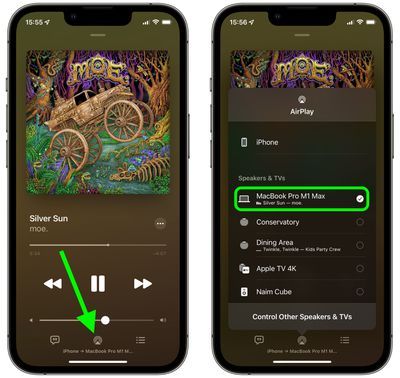
Teie muusika või taskuhääling peaks hakkama esitama teie Maci kõlarite või teie Maciga ühendatud väliste kõlarite kaudu.

Saate oma Macis taasesitust juhtida, avades juhtimiskeskuse ekraani paremas ülanurgas oleva menüüriba ikooni kaudu.
Kuidas AirPlay videot iOS-ist Maci
- Veenduge, et teie Mac oleks sisse lülitatud ja oleksite macOS-i sisse logitud, kasutades sama Apple'i kontot kui teie iOS-i seade.
- Alustage video esitamist oma & zwnj; iPhone & zwnj; või & zwnj; iPad & zwnj ;.
- Puudutage valikut AirPlay ikooni rakenduse meediumiliideses.
- Valige oma Mac AirPlay seadmeid.
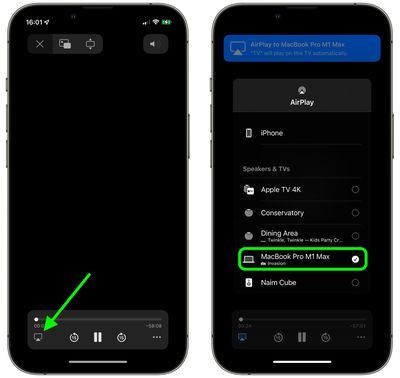
Video peaks teie Maci ekraanil täisekraanrežiimis automaatselt esitama. Saate juhtida taasesitust otse oma Macis, liigutades hiirt ja valides ekraanil kuvatavad taasesituse juhtnupud.
Seotud kokkuvõte: macOS Monterey
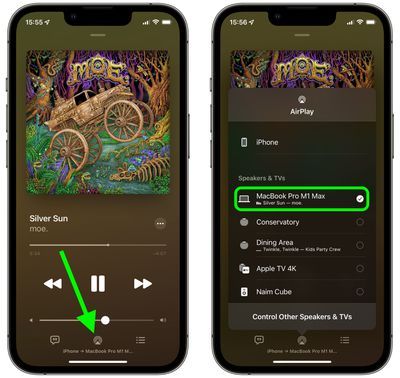
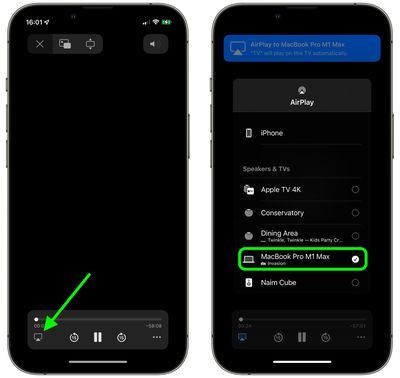
Lemmik Postitused